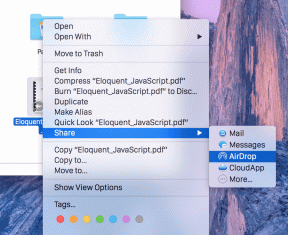Sådan fjerner du SIM-kort fra Galaxy S6
Miscellanea / / November 28, 2021
Hvis du har kæmpet med fjernelse og indsættelse af et SIM-kort/SD-kort (ekstern lagerenhed) i din Samsung Galaxy S6 mobil, så er du kommet til det rigtige sted. I denne vejledning har vi forklaret, hvordan du fjerner og indsætter et SIM-kort fra Galaxy S6, og hvordan du fjerner og indsætter et SD-kort fra Galaxy S6.

Indhold
- Sådan fjerner du SIM-kort fra Galaxy S6
- Forholdsregler, du skal tage, når du isætter eller fjerner SIM-kort/SD-kort:
- Sådan fjerner/indsætter du SIM-kort i Samsung Galaxy S6
- Sådan fjerner/indsætter du SD-kort i Samsung Galaxy S6
- Sådan afmonteres SD-kort fra Samsung Galaxy S6
Sådan fjerner du SIM-kort fra Galaxy S6
Følg vores trin-for-trin instruktioner, forklaret med diagrammer, for at lære at gøre det sikkert.
Forholdsregler, du skal tage, når du isætter eller fjerner SIM-kort/SD-kort:
1. Når du indsætter dit SIM/SD-kort i en mobiltelefon, skal du sikre dig, at det er det slukket.
2. SIM-kortet bakken skal være tør. Hvis det er vådt, vil det forårsage skade på enheden.
3. Sørg for, at SIM-kortet, efter at du har indsat dit SIM-kort
bakken passer helt ind i enheden. Dette vil hjælpe med at undgå, at væske strømmer ind i enheden.Sådan fjerner/indsætter du SIM-kort i Samsung Galaxy S6
Samsung Galaxy S6 bakker op Nano-SIM-kort. Her er trinvise instruktioner til at indsætte et SIM-kort i Samsung Galaxy S6.
1. Sluk din Samsung Galaxy S6.
2. Under købet af din enhed får du en udkastningsstift værktøj inde i telefonboksen. Indsæt dette værktøj i den lille hul findes i toppen af enheden. Dette løsner bakken.
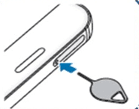
Tip: Hvis du ikke har et udkastningsværktøj til at følge proceduren, kan du bruge en papirclips.
3. Når du indsætter dette værktøj vinkelret på apparathullet, vil du høre en klik lyd når den dukker op.
4. Forsigtigt træk bakken i udadgående retning.

5. Skub på SIM-kort ind i bakken.
Bemærk: Placer altid SIM-kortet med dets guldfarvede kontakter vendt mod jorden.
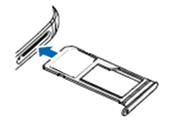
6. Skub forsigtigt SIM-kortet kortet for at sikre, at det er fastgjort korrekt. Ellers kan det falde af eller ikke sidde ordentligt i bakken.
7. Skub forsigtigt bakken indad for at sætte den tilbage i enheden. Du vil igen høre en kliklyd, når den er fastgjort korrekt på din Samsung-telefon.
Du kan også følge de samme trin for at fjerne SIM-kortet.
Læs også:Sådan tilsluttes Micro-SD-kort til Galaxy S6
Sådan fjerner/indsætter du SD-kort i Samsung Galaxy S6
Du kan følge de ovennævnte trin for at indsætte eller fjerne SD-kortet fra Samsung Galaxy S6, da de to slots, til SIM-kortet og SD-kortet, er monteret på den samme bakke.
Sådan afmonteres SD-kort fra Samsung Galaxy S6
Det anbefales altid at afmontere dit hukommelseskort, før du fjerner det fra enheden. Dette vil forhindre fysisk skade og tab af data under udskubning. Afmontering af et SD-kort sikrer sikker fjernelse fra din telefon. Her er, hvordan du kan bruge mobilindstillinger til at afmontere SD-kortet fra din Samsung Galaxy S6.
1. Gå til Hjem skærmen. Klik på Apps ikon.
2. Vælg blandt mange indbyggede apps, der vises her Indstillinger.
3. Gå ind i Opbevaring Indstillinger.
5. Klik på SD kort mulighed.
6. Klik på Afmonter.
SD-kortet er afmonteret, og nu kan det sikkert fjernes.
Anbefalede:Ret kamerafejl på Samsung Galaxy
Vi håber, at denne artikel var nyttig, og at du var i stand til det fjern SIM-kort fra Galaxy S6. Hvis du har spørgsmål vedrørende denne artikel, kan du kontakte os gennem kommentarfeltet nedenfor.